Microsoft PowerToys の Image to Text 機能を使用して画像からテキストを抽出する
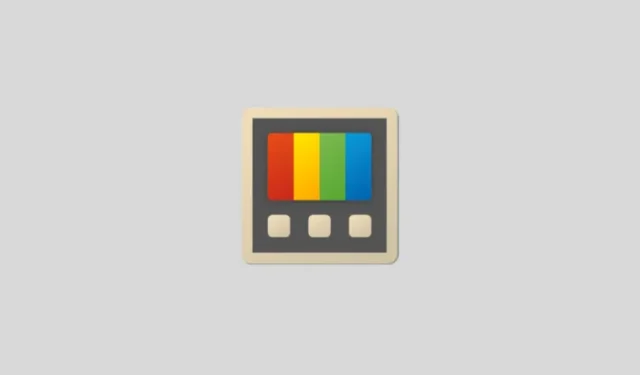
Microsoft PowerToys の最近の 0.86 アップデートでは、画像からテキストを抽出できる魅力的な機能が導入されています。この機能を効果的に活用するには、次の手順に従ってください。
前提条件
- デバイスにPowerToysバージョン0.876以降がインストールされている
- PowerToys内で高度な貼り付けが有効になっていることを確認します
指導ビデオ
テキストを抽出する方法: 詳細ガイド
ステップ 1:テキストを抽出したい画像をコピーすることから始めます。または、画面に何かが表示されていて、そのテキストを取得したい場合は、スクリーンショットを撮ります。特定の領域の場合は、ショートカットWin+Shift+S を使用して、Windows Snip で目的のセクションをキャプチャします。
ステップ 2:スクリーンショットから抽出したテキストを貼り付ける場所に移動します。
ステップ 3:テキスト入力フィールドにカーソルを置き、Windows + Shift + Vを押して、PowerToys の高度な貼り付け機能を有効にします。
ステップ 4:「画像からテキスト」オプションを選択して、画像から抽出したテキストを貼り付けます。コピーした画像のテキストがドキュメントに挿入されます。
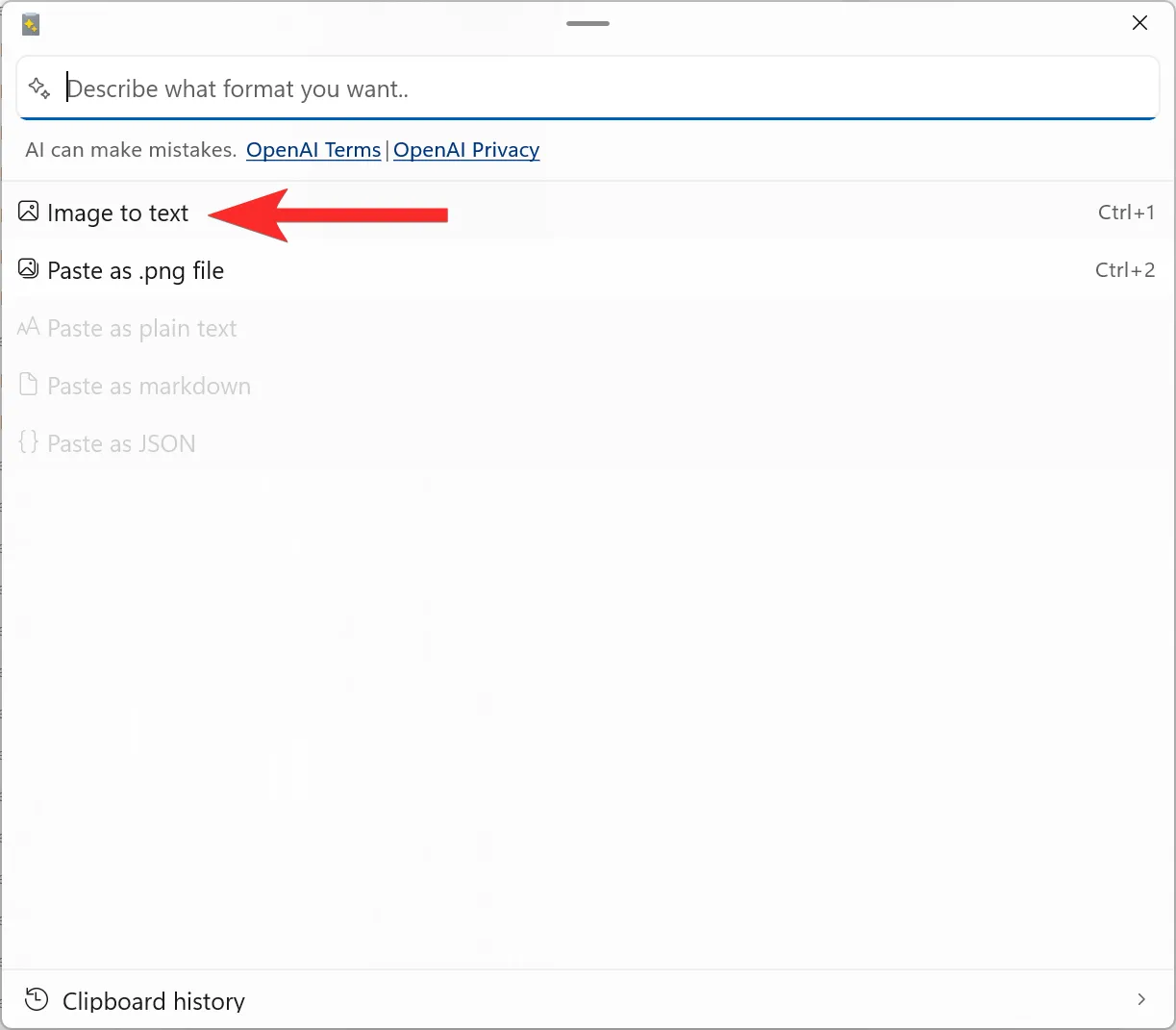
それでおしまい!



コメントを残す